车位编号(收费插件)
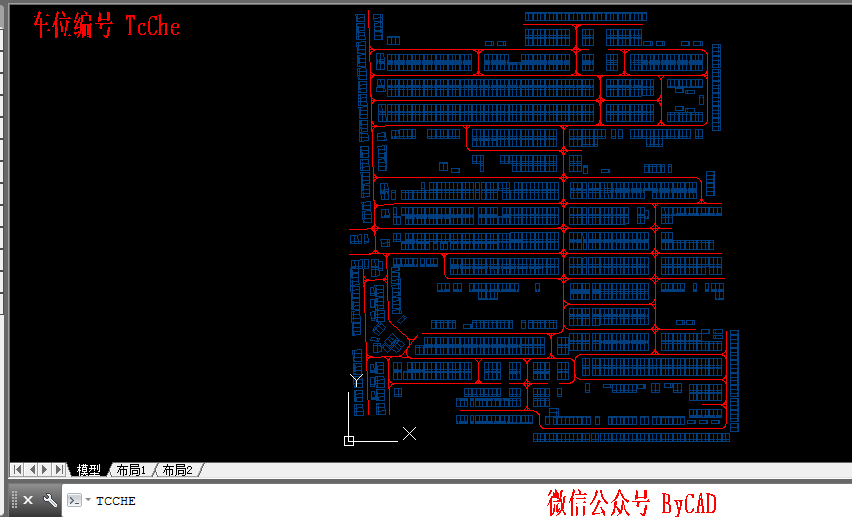
插件下载:
提取码:
关注公众号:ByCAD
回复关键字:车位编号
注: 插件为收费插件,加载后会有支付并注册提示。
- 适用于AutoCAD 2006: 车位编号_R16.dll
- 适用于AutoCAD 2007~2009: 车位编号_R17.dll
- 适用于AutoCAD 2010~2012: 车位编号_R18.dll
- 适用于AutoCAD 2013~2014: 车位编号_R19.dll
- 适用于AutoCAD 2015~2016: 车位编号_R20.dll
- 适用于AutoCAD 2017: 车位编号_R21.dll
- 适用于AutoCAD 2018: 车位编号_R22.dll
- 适用于AutoCAD 2019~2020: 车位编号_R23.dll
- 适用于AutoCAD 2021: 车位编号_R24.dll
操作:
第一次使用在AutoCAD中输入命令 netload 加载“车位编号_R*.dll”文件,以后,只要输入“TcChe” 、“TcCar” 等命令,CAD会自动加载。插件需要微信赞助后申请注册。
1、启动CAD后,命令行输入命令“TcChe”、“TcCar” 。
2、调整车位编号位置的高度,默认300mm高。
3、为车位编号创建一个图层,程序默认“Tc车位编号”
4、识别图中的车位参照块。
5、设置已编号至多少,默认为0,如果图纸中已经有车位编号,想接着编号,点击按钮程序会自动统计图纸已编至的最大编号。
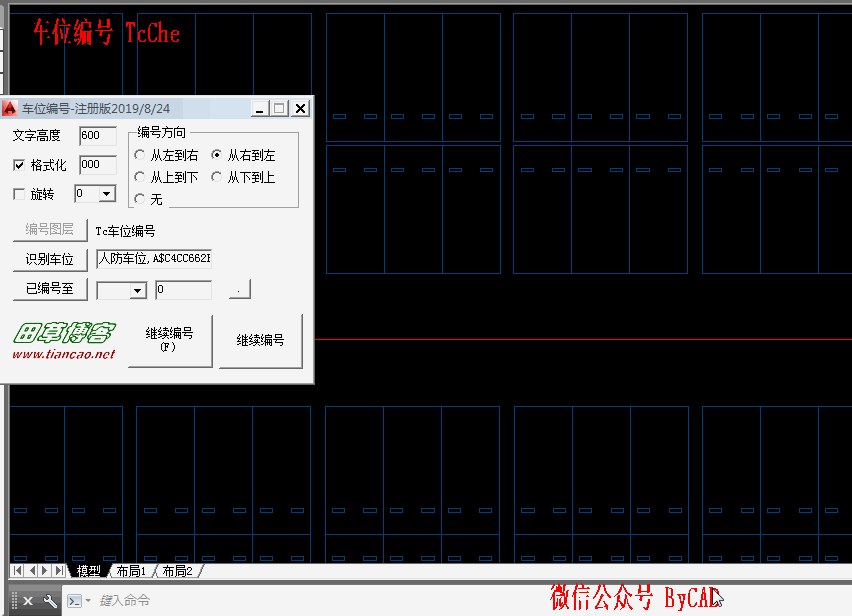
以上演示为按用户栏选顺序自动编号
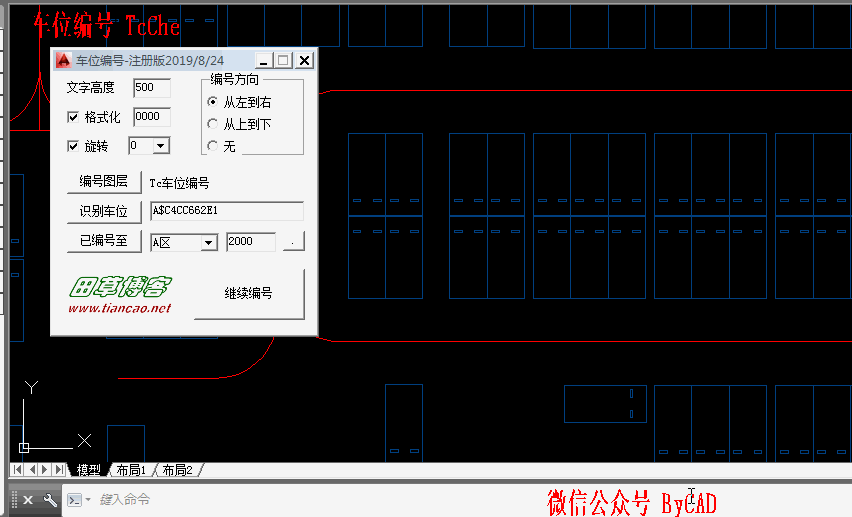
以上演示为分区编号,从左到右编号,编号从 A区2001 编号至 A区2020
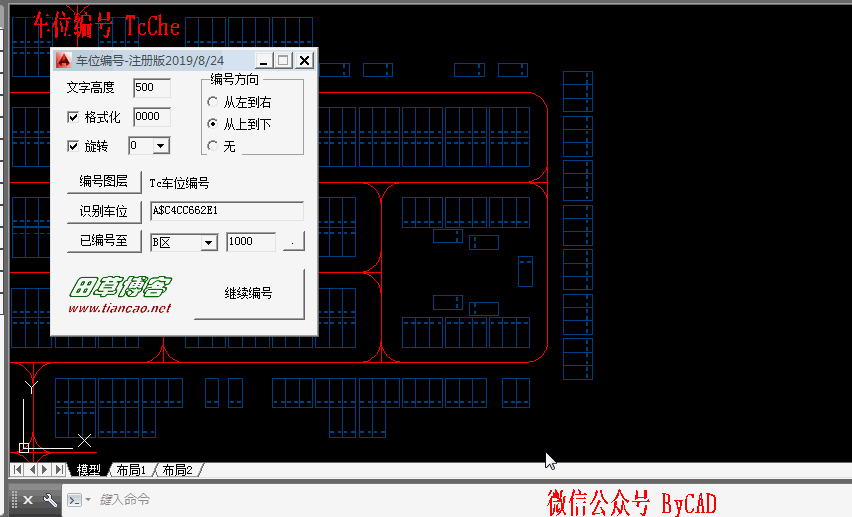
以上演示为分区编号,从上到下编号,编号从 B区1001 编号至 B区1021
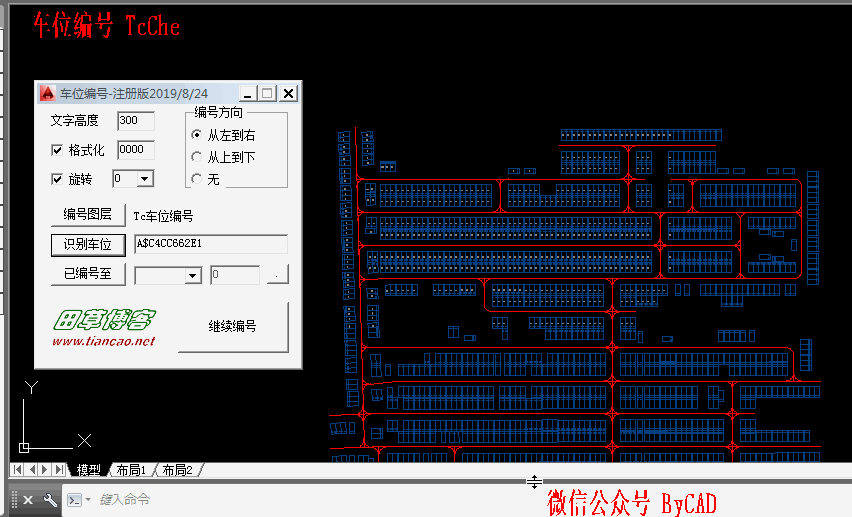
以上演示为读取图中已编车位,最大车位号为1522,然后接着编号,编号至2797.
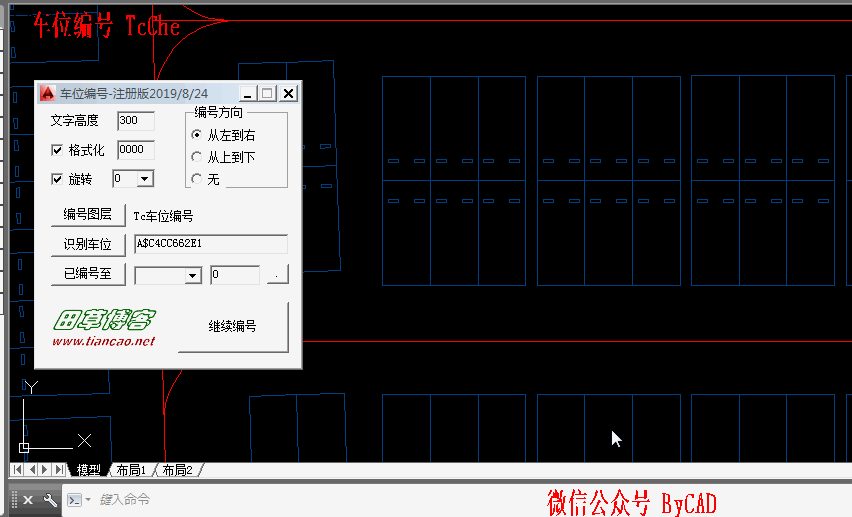
以上演示为格式化编号,车位数补齐3位数,比如001~999
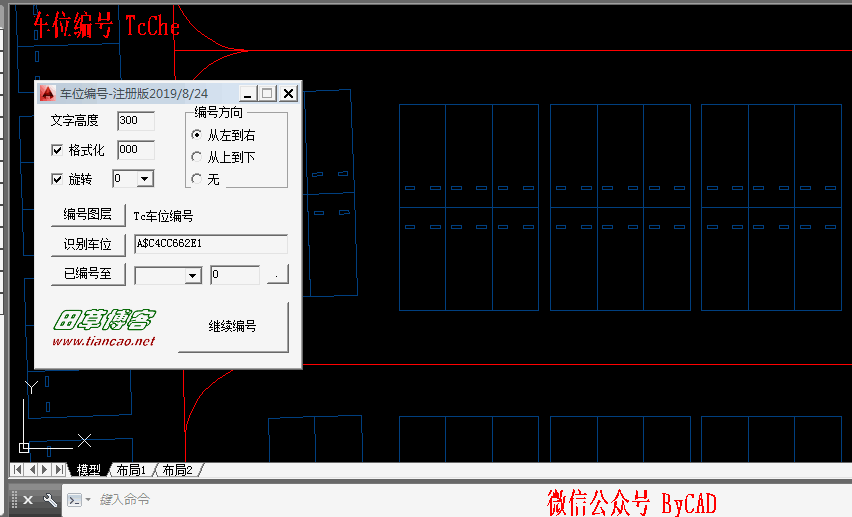
以上演示为取消格式化,比如车位数从0~9999.
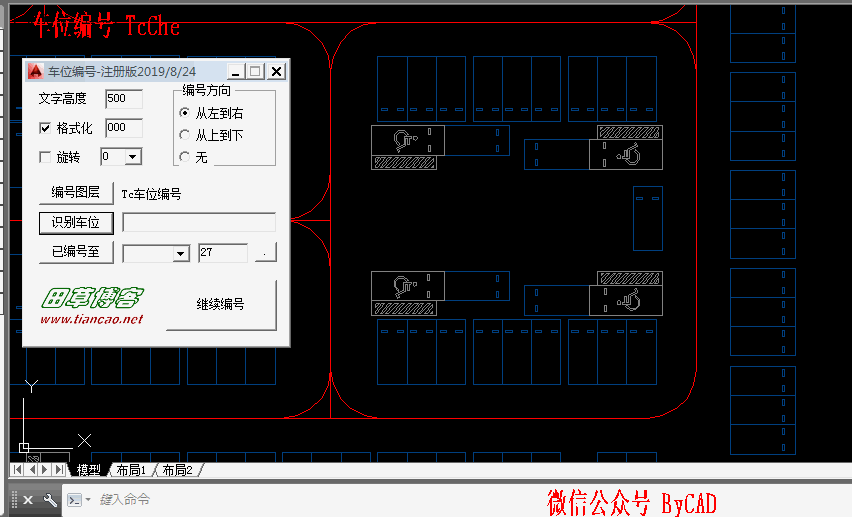
以上演示为同时可以为多种类型车位编号,比如残疾人车位、微型车位、字母车位等。
http://tiancao.net/blogview.asp?logID=2103